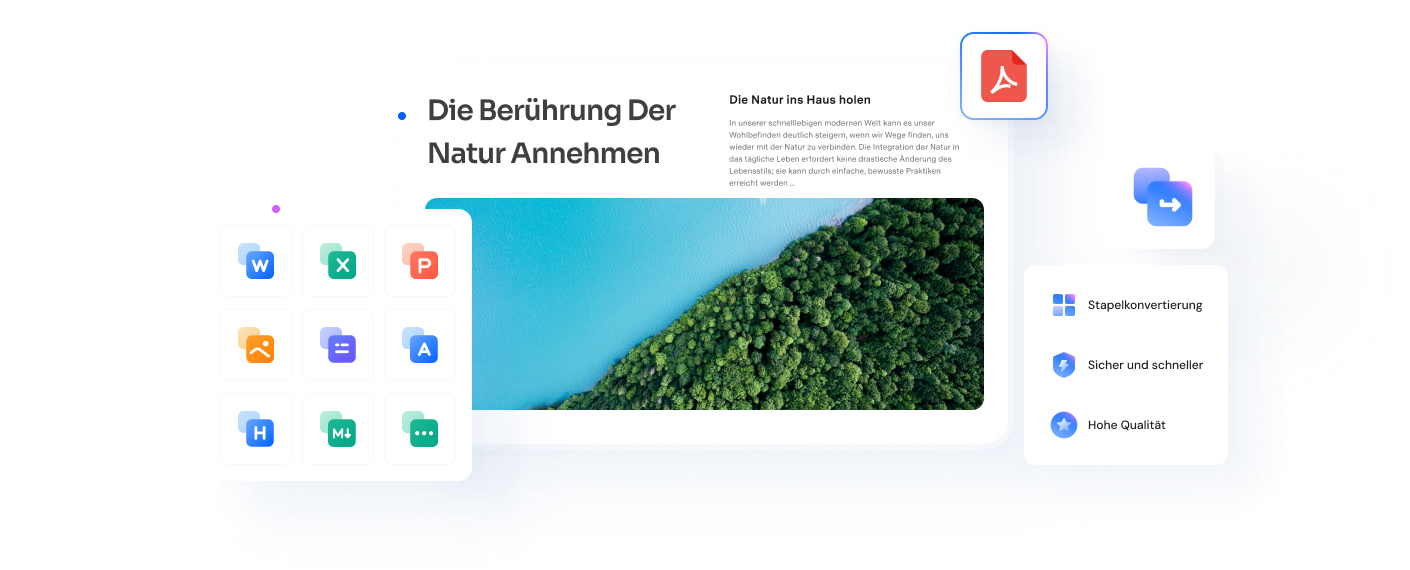3 Möglichkeiten, PDF-Kontoauszüge in Excel zu konvertieren
Haben Sie einen PDF-Kontoauszug, den Sie in CSV/Excel konvertieren möchten? Dann sind Sie bei uns genau richtig. In diesem Artikel werden wir Ihnen die verschiedenen Möglichkeiten vorstellen, wie Sie das tun können. Die Konvertierung eines PDF-Kontoauszugs in Excel ist kein einfacher Prozess. Sie können das Dokument nicht einfach kopieren und einfügen. Es wird erwartet, dass es kompliziert sein wird, da die Bankauszüge fälschungssicher gestaltet wurden. Sie sind schwer zu konvertieren, da die Dateinamen in der Regel aus einer Reihe von Zahlen bestehen.
Komplizierter wird es bei der Konvertierung von Kontoauszugs-PDF in Excel mit den bereits gedruckten Auszügen, aber Software zur optischen Zeichenerkennung kann bei der Konvertierung helfen und sie in bearbeitbare Formate umwandeln. Auf dieser Seite zeigen wir Ihnen 3 Möglichkeiten, PDF-Kontoauszüge online und offline in Excel zu konvertieren.

![]() Unterstützt durch KI
Unterstützt durch KI
In diesem Artikel
Teil 1: So konvertieren Sie PDF-Kontoauszug offline in Excel
Sie können den PDF-Kontoauszug mit Hilfe von Wondershare PDFelement - PDF Editor in Excel konvertieren.
Es ist einer der einfachsten PDF-Editoren, die Sie verwenden können. Damit können Sie den Kontoauszug sicher offline in Excel (XLS/XLSX) konvertieren. Dieser PDF-Editor kann auch PDF-Dateien in ein Excel-Blatt zusammenführen oder gescannte Kontoauszüge mit OCR in bearbeitbare Excel-Dateien umwandeln. Es ist eine All-in-One-Lösung für alle PDF-Probleme.
Um den PDF-Kontoauszug in Excel zu konvertieren, müssen Sie die folgenden Schritte befolgen.
Schritt 1 PDF Kontoauszug Converter herunterladen
Klicken Sie auf die Schaltfläche unten, um PDFelement auf Ihrem Computer zu installieren. Starten Sie das Programm und klicken Sie auf "PDF öffnen".

![]() Unterstützt durch KI
Unterstützt durch KI

Schritt 2 PDF Kontoauszug in Excel konvertieren
Öffnen Sie die Datei, die Sie mit PDFelement konvertieren möchten und gehen Sie auf die Registerkarte "Konvertieren". Klicken Sie vor der Konvertierung einfach auf die Schaltfläche "Einstellungen", um eine Option auszuwählen, mit der Sie alle Seiten in einer Excel-Tabelle zusammenfassen können.
Klicken Sie auf "Konvertieren" >"Zu Excel" und der Kontoauszug wird in eine Excel-Datei konvertiert. Er wird standardmäßig im Format .xlsx gespeichert.
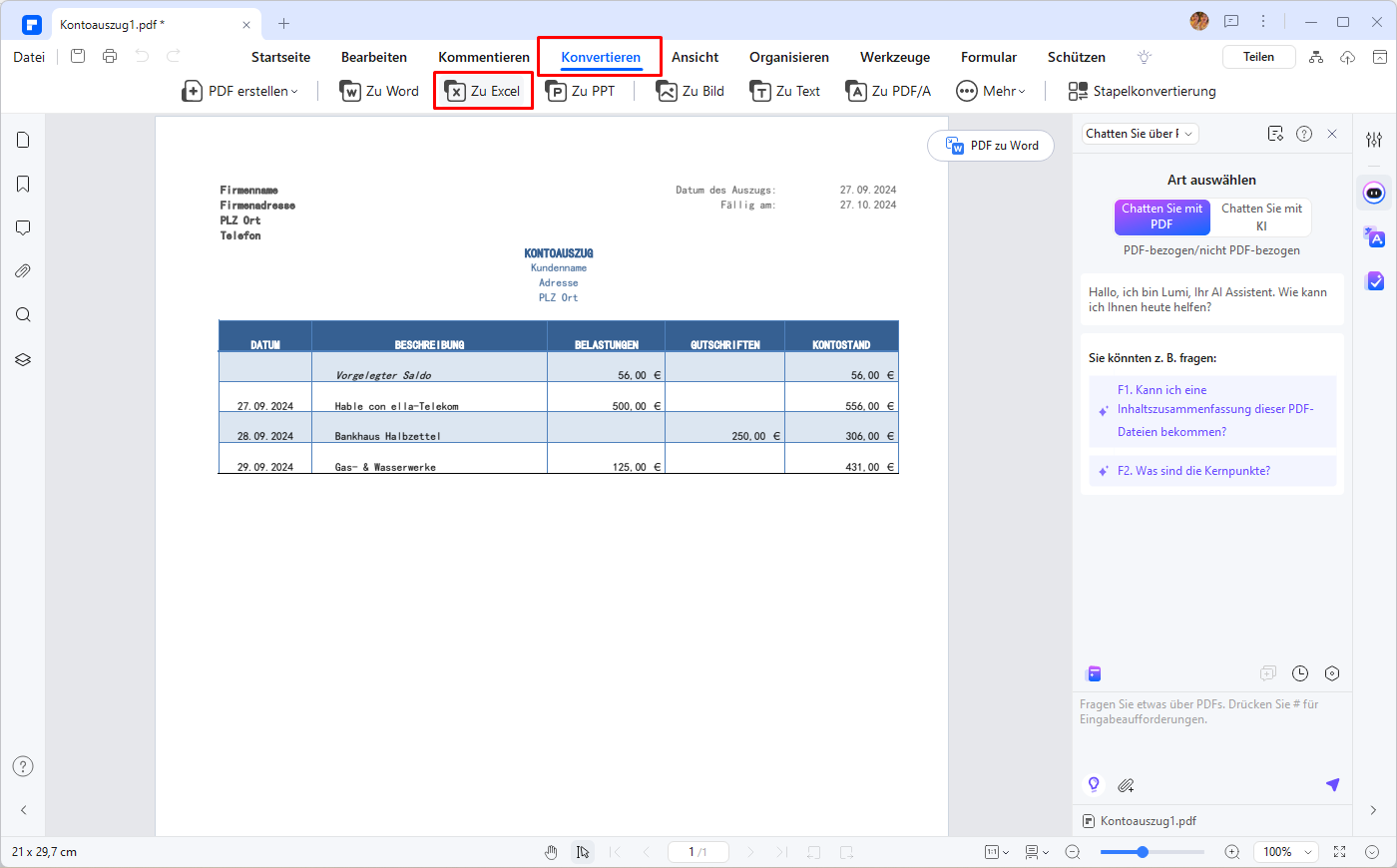
Wenn Sie einen gescannten PDF-Kontoauszug in das Programm importiert haben, aktiviert PDFelement die OCR und verwandelt den Kontoauszug in eine bearbeitbare Excel-Datei.
Die Funktionen zum Erstellen, Bearbeiten, Kommentieren, Konvertieren, etc. sind in dem Programm enthalten. Es ist einer der effizientesten PDF zu Excel Converter. Damit sind Sie sogar in der Lage, passwortgeschützte PDF-Dateien in Excel zu konvertieren.
Teil 2: So konvertieren Sie PDF-Kontoauszug kostenlos online in Excel
Wenn Sie eine PDF-Datei in Excel konvertieren möchten, können Sie HiPDF verwenden. Mit diesem Tool können Sie die Datei kostenlos konvertieren. Er ist einer der sichersten Converter, die Sie zum Schutz Ihrer Dateien verwenden können. Er löscht die Dokumente automatisch nach dem Konvertierungsvorgang. Der Converter ist nicht kompliziert, da das Tool weder heruntergeladen noch registriert werden muss. Der Server von HiPDF bietet eine erstklassige Konvertierung. Das Tool ist die beste Online-Lösung, da die Daten im Originalformat bleiben, einschließlich aller Blätter, Tabellen, Spalten und Zeilen.
Lassen Sie uns nun einen Blick auf die Schritte werfen, die Sie befolgen müssen.
Schritt 1: Legen Sie das PDF-Dokument auf dem HiPDF Converter ab.
Schritt 2: Die OCR wird sofort aktiviert, wenn Sie das gescannte Dokument hochladen.
Schritt 3: Nachdem der Vorgang abgeschlossen ist, müssen Sie nur noch auf die "Converter"-Schaltfläche klicken.
Schritt 4: Wenn die Verarbeitung abgeschlossen ist, müssen Sie nur noch die Excel-Datei herunterladen.
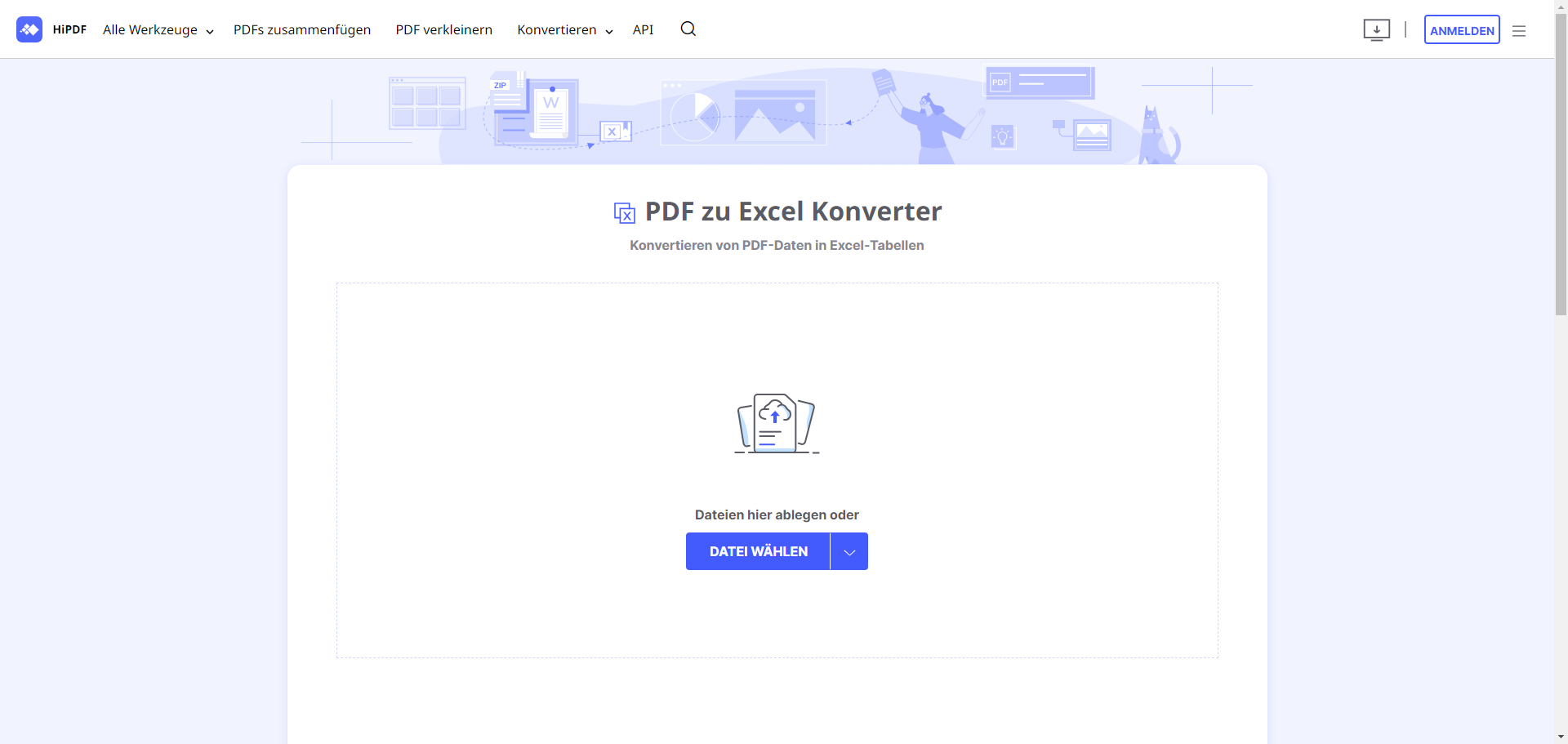
Teil 3: So konvertieren Sie PDF Kontoauszug in CSV
Sie können PDF-Kontoauszüge mit Hilfe eines Kontoauszugs-Converters ganz einfach in CSV konvertieren. Er ist sicher und entspricht bei der Bearbeitung der Dateien den strengen Standards. Der Kontoauszug Converter hat seine Dienste mehreren renommierten Buchhaltungs-, Finanz- und Rechtsfirmen angeboten.
Um einen PDF-Kontoauszug in CSV zu konvertieren, müssen Sie die unten angegebenen Schritte befolgen.
Schritt 1: Rufen Sie die Homepage des Kontoauszug Converters auf.
Schritt 2: Auf der Startseite finden Sie die Option "Klicken Sie hier, um ein PDF zu konvertieren".
Schritt 3: Wählen Sie den PDF-Kontoauszug, den Sie konvertieren möchten, um ihn zu öffnen.
Schritt 4: Der Converter wandelt die Datei dann automatisch in das CSV-Format um.
Teil 4: So bearbeiten Sie Kontoauszug ohne Formatsverlust
Ein häufiges Problem bei der Konvertierung von PDF in Excel ist der Verlust des ursprünglichen Formats. Mit PDFelement können Sie dieses Problem umgehen und sicherstellen, dass Ihre Daten korrekt übertragen werden.
Schritt-für-Schritt-Anleitung:
- Schritt 1. PDF-Datei in PDFelement öffnen
- Schritt 2. Bearbeiten der PDF-Datei
- Schritt 3. Konvertierung in Excel
Schritt 1. PDF-Datei in PDFelement öffnen:
Laden Sie Ihren PDF-Kontoauszug in PDFelement hoch.

![]() Unterstützt durch KI
Unterstützt durch KI
Schritt 2. Bearbeiten der PDF-Datei:
Nehmen Sie alle notwendigen Änderungen direkt in der PDF-Datei vor, bevor Sie sie konvertieren.
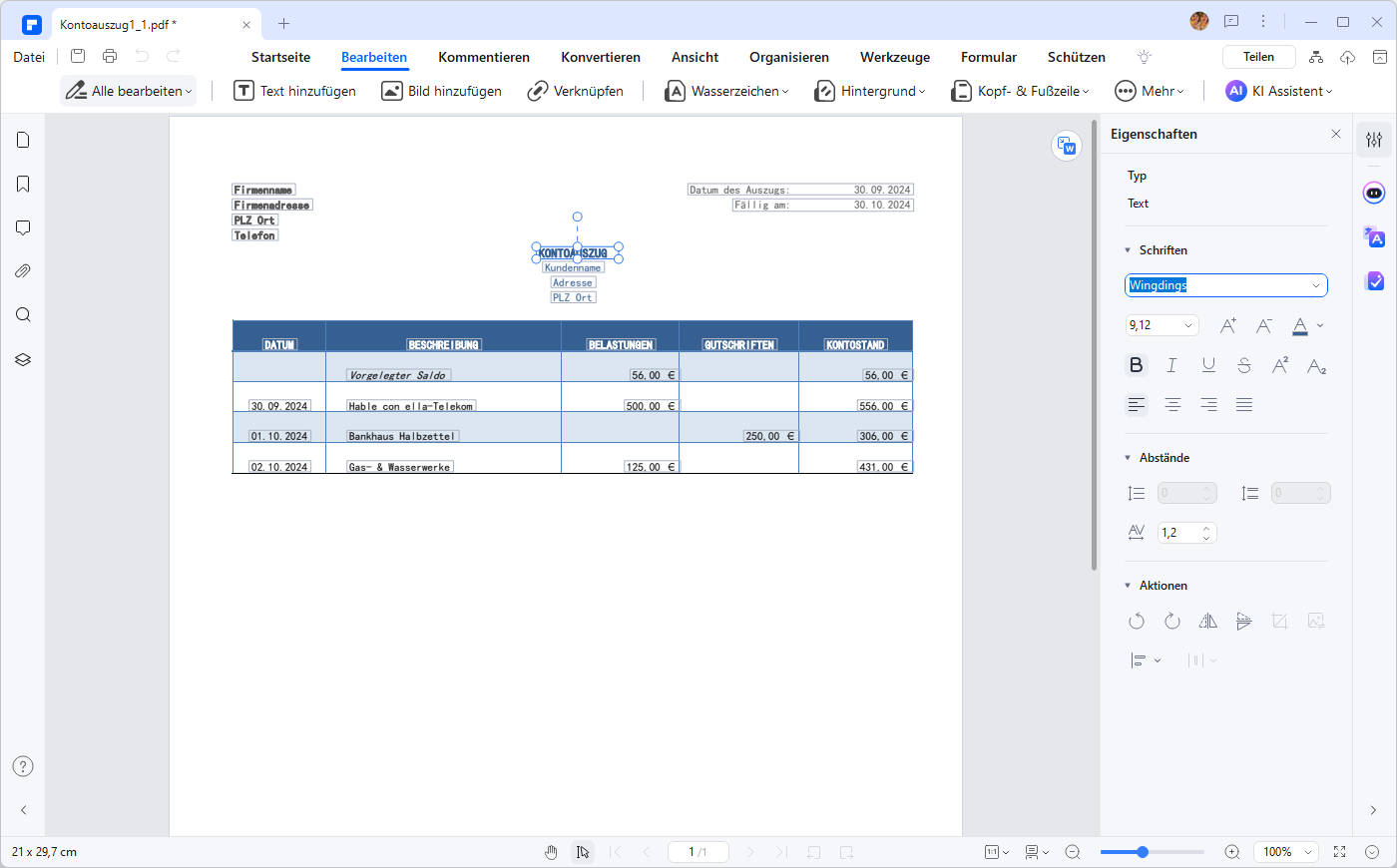
Schritt 3. Konvertierung in Excel:
Klicken Sie auf „Datei“ > „Exportieren in“ > „Excel“, um die bearbeitete PDF-Datei in Excel-Format umzuwandeln.
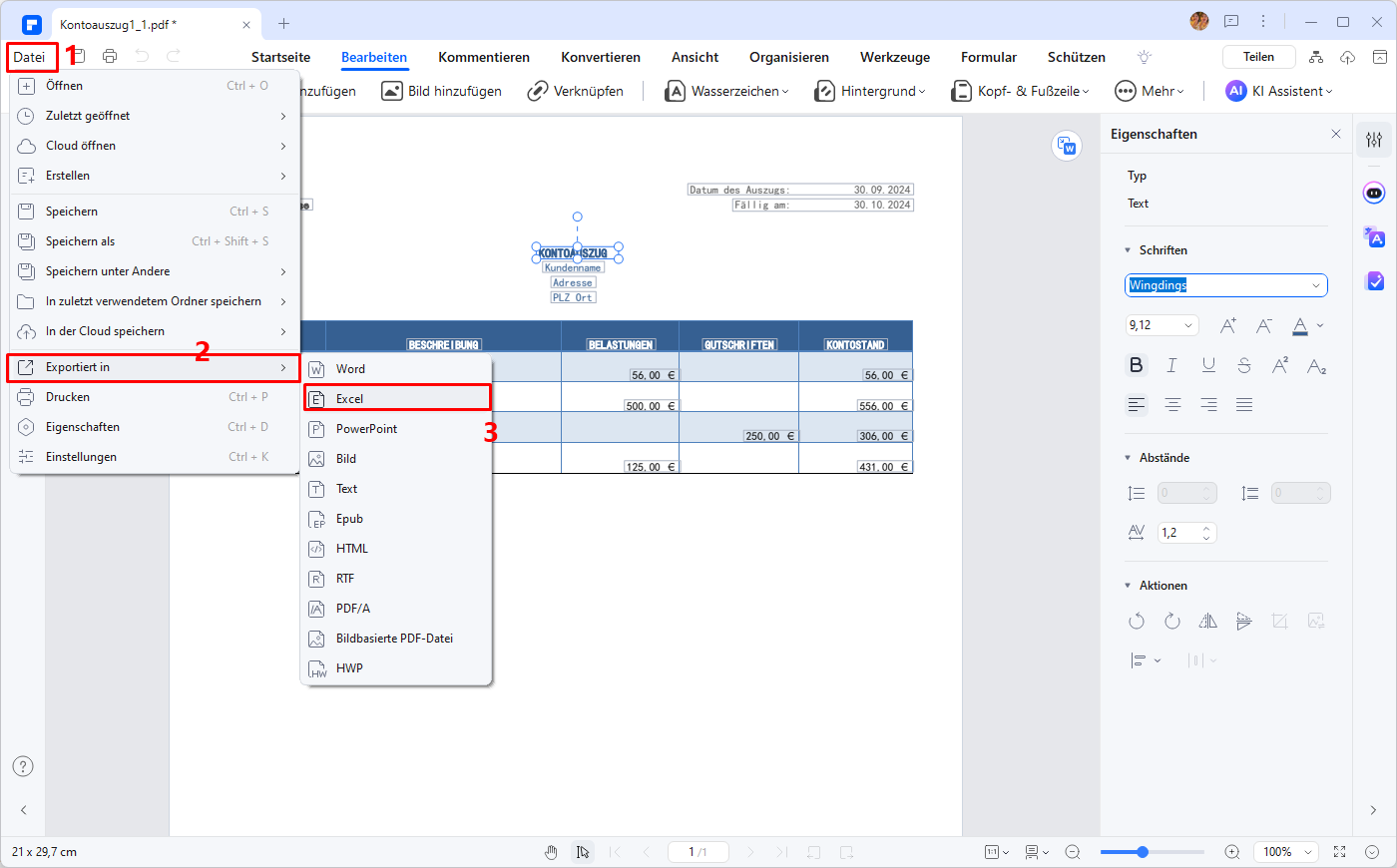
Oder klicken Sie auf „Konvertieren“ > „Zu Excel“ und überprüfen Sie die konvertierte Datei, um sicherzustellen, dass das Format beibehalten wurde.
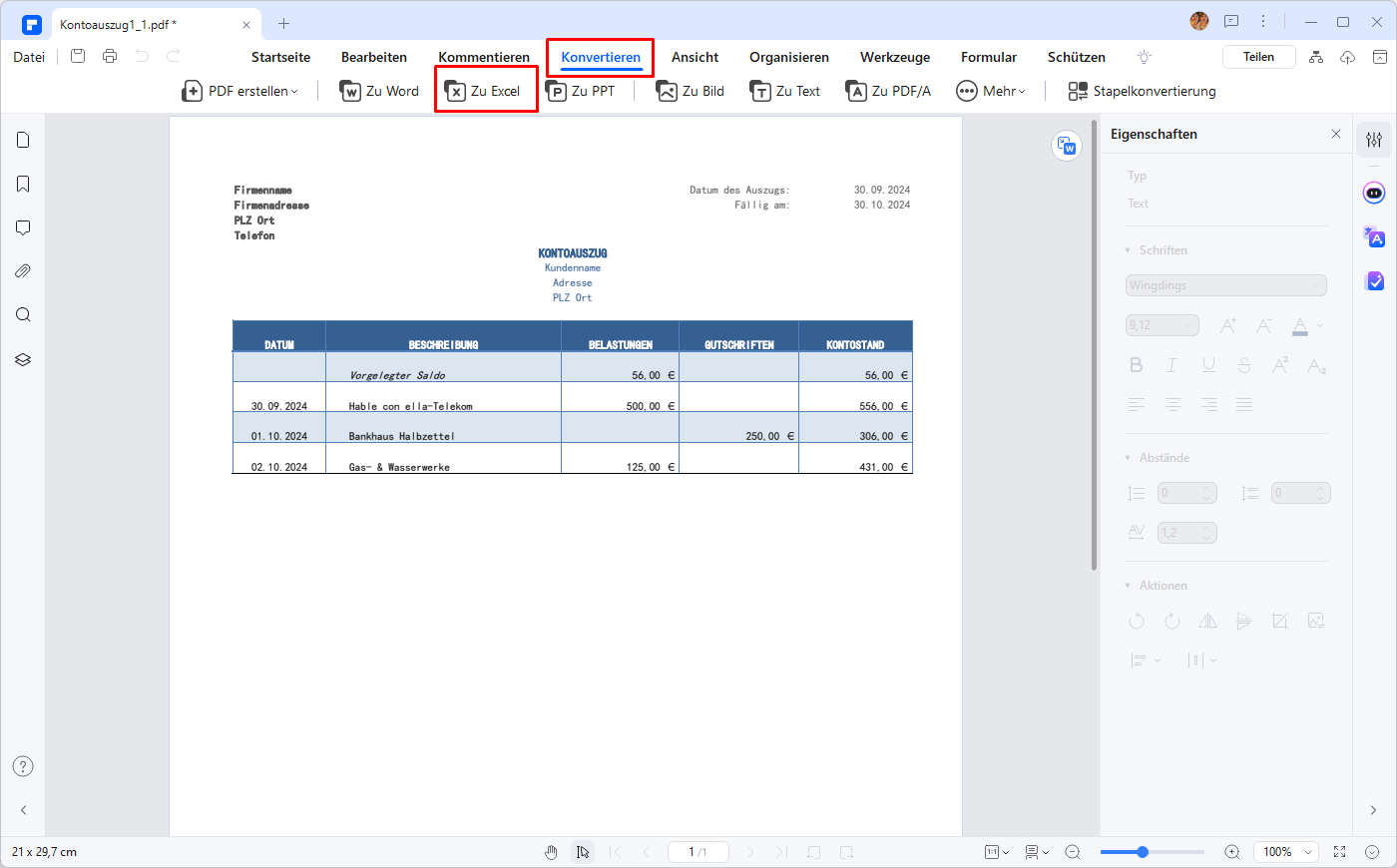
PDFelement bietet erweiterte Bearbeitungsfunktionen, die es Ihnen ermöglichen, Ihre Finanzdaten mühelos zu verwalten.
Teil 5: Tipps zum Konvertieren von PDF-Kontoauszug in Excel
Das Konvertieren von PDF-Kontoauszügen in Excel erleichtert nicht nur die Verwaltung, sondern auch die langfristige Sicherung wichtiger Finanzdokumente. Hier sind einige praktische Tipps, die Ihnen helfen, diesen Prozess effizient zu gestalten und dabei die optimale Datenintegrität zu gewährleisten.
- Verwenden Sie spezialisierte Software für die Konvertierung
Nutzen Sie das bewährte Tool wie PDFelement, das speziell für die Konvertierung von PDF in Excel entwickelt wurde. Diese Programme behalten oft Formatierungen bei und minimieren Fehler, die bei der manuellen Dateneingabe entstehen könnten.
- Setzen Sie auf diese Best Practices für eine präzise Konvertierung
- Überprüfen Sie die Scan-Qualität: Bevor Sie gescannte Kontoauszüge konvertieren, stellen Sie sicher, dass die Dokumente in hoher Qualität eingescannt wurden. Unklare oder unscharfe Texte können die Genauigkeit der optischen Zeichenerkennung (OCR) beeinträchtigen.
- Vermeiden Sie komprimierte PDFs: Reduzierte oder komprimierte PDF-Dateien können Informationen verlieren, was bei der Konvertierung zu fehlerhaften Ergebnissen führen kann.
- Tabellenstrukturen markieren: Wenn Ihre Software es erlaubt, markieren Sie Tabellen oder spezifische Abschnitte in Ihrem Kontoauszug, um die Konvertierung gezielt zu steuern.
- Organisieren Sie die Daten nach der Konvertierung
Nach der Umwandlung können Kontoauszüge unübersichtliche Daten enthalten. Mit diesen Schritten bringen Sie Struktur in Ihre Excel-Dateien:
- Sortierung nach Datum und Betrag: Erstellen Sie Filter und Sortieroptionen, um die Übersichtlichkeit zu erhöhen. Finanzdaten lassen sich so einfacher analysieren und nachverfolgen.
- Fehler überprüfen: Kontrollieren Sie die Daten auf Ungenauigkeiten, die bei der Konvertierung durch OCR entstehen können, und passen Sie diese manuell an.
- Schützen und sichern Sie Ihre digitalen Kontoauszüge
Digitale Berichte sind wertvoll, müssen aber auch sicher aufbewahrt werden:
- Backup erstellen: Speichern Sie die Excel-Dateien in einer Cloud-Umgebung oder einem externen Laufwerk, um Datenverlust durch Hardwareprobleme oder andere Gefahren zu vermeiden.
- Passwortschutz nutzen: Verwenden Sie passwortgeschützte Excel-Dateien und sichere Ordner, falls die Berichte sensible persönliche oder geschäftliche Daten enthalten.
Das Konvertieren von PDF-Kontoauszügen in Excel ist ein unverzichtbarer Schritt zur Digitalisierung und Organisation wichtiger Finanzdokumente. Durch den Einsatz spezialisiert er Software und das Beachten der oben genannten Tipps werden Sie die Genauigkeit verbessern, Zeit sparen und die Sicherheit ihrer Unterlagen gewährleisten. Mit gut organisierten und maschinenlesbaren Dateien können Sie besser auf Ihre Bankdaten zugreifen, sie effizient analysieren und ganz einfach archivieren.
Teil 6. Häufig gestellte Fragen
F1. Kann ich Kontoauszüge in Excel herunterladen?
Ja, Sie können Kontoauszüge in Excel herunterladen. Einige Banken unterstützen direkt das XLSX-Dateiformat und andere bieten das CSV-Dateiformat, das Sie direkt in Excel öffnen können. Aber das allgemeine Format zum Herunterladen von Kontoauszügen in Excel.
Schritt 1: Melden Sie sich über die Webseite bei Ihrem Bankkonto an.
Schritt 2: Sie finden eine Schaltfläche zum Herunterladen, wenn Sie den Kontoauszug öffnen. Es handelt sich dabei um eine CSV-Datei, die Sie leicht in Excel öffnen können. Jede Einrichtung verfügt über eine andere Option für die Dateiformate, die zum Download zur Verfügung stehen.
F2. Wie kopiere ich einen PDF-Kontoauszug nach Excel?
Um einen PDF-Kontoauszug in Excel zu kopieren, können Sie entweder die Copy-and-Paste-Funktion verwenden oder ein Tool wie PDFelement oder HiPDF nutzen, um die Daten direkt zu konvertieren.
F3. Wie konvertiere ich PDF-Finanzberichte in Excel?
Die Konvertierung von PDF-Finanzberichten in Excel kann mit Tools wie PDFelement oder HiPDF durchgeführt werden. Diese Tools bieten benutzerfreundliche Schnittstellen und leistungsstarke Funktionen zur genauen Umwandlung von Daten.
F4. Wie kann ich eine Tabelle aus PDF in Excel kopieren?
Um eine Tabelle aus einer PDF-Datei in Excel zu kopieren, können Sie die Tabellenfunktion in PDFelement verwenden oder die Tabelle manuell markieren, kopieren und in Excel einfügen. Alternativ können Sie auch ein Online-Tool wie HiPDF nutzen, um die Tabelle zu konvertieren.
Fazit
Die Konvertierung eines PDF-Kontoauszugs in CSV oder Excel kann etwas entmutigend sein, wenn Sie mit einer großen Menge an Daten umgehen müssen. Wie bereits erwähnt, wird ein einfaches Kopieren und Einfügen nicht funktionieren, da der gesamte Formatierungsprozess durcheinander geraten wird. Wenn Sie außerdem jeden Monat mehrere Kreditkartenabrechnungen oder Kontoauszüge verarbeiten, kann das manuelle Extrahieren von Daten etwas anstrengend sein und zu vielen Fehlern führen. Mit Hilfe der oben genannten Techniken können Sie die PDF-Datei problemlos in Excel oder CSV umwandeln. Sie machen den Prozess effizienter.

![]() Unterstützt durch KI
Unterstützt durch KI